Voglio parlarvi di WinBox uno strumento utile per l’emulazione, creazione di macchine PC datate, grazie a questo strumento potremo emulare sistemi 486, ma anche 386 sino alle generazioni più recenti di processori Intel Pentium II, oltre a ciò vengono messi a disposizione un vasto numero di modelli PC pre-assemblati da differenti marchi:
WinBox in realtà è uno strumento che si appoggia su un altro software orientato all’emulazione/virtualizzazione di PC di vecchia generazione, ovvero: x86Box, quest’ultimo può essere utilizzato stand alone, ed è necessario sia presente per l’utilizzo di WinBox, ma resta un pochino “macchinoso” nell’uso, richiede il recupero di file bios per l’uso e la configurazione di differenti profili di macchine e potrebbe risultare “lungo” da domare. Mi sento quindi di consigliare l’accoppiata WinBox – x86Box che al momento possiamo senza dubbio definire vincente.
Vediamo come iniziare nell’uso di WinBox, come prima cosa sarà necessario scaricare appunto, sia x86Box, che WinBox, questo per la prima installazione, successivamente sarà WinBox a ricercare gli aggiornamenti e ad aggiornare anche x86Box. A questo link potete scaricare x86Box, come noterete la faccenda è piuttosto “complicata” se non siete già avvezzi a muovervi su GitHub, non spaventatevi i link per i download delle varie versioni li trovate cmq in fondo alla pagina:
Una volta installato, ricordiamoci però che WinBox, vorrà poi conoscere il percorso di quest’ultimo, possiamo scaricare ed installare, appunto WinBox, che trovate a questo link, per scaricarlo fate riferimento alla voce releases che trovate a destra della pagina:
Procedete pure con le installazioni di entrambi i pacchetti, dopo di che possiamo andare a creare la nostra prima macchina virtuale vintage ed iniziare a divertirci. Io ho voluto ricreate il mio primo PC ovvero un Pentium 120Mhz con 16Mb di ram, 800Mb di HD, scheda video Cirrus Logic GD 543x, scheda audio AdLib ed un lettore CD-Rom generico a velocità 4x. Una vera bomba di PC non trovate ? Purtroppo non ricordo assolutamente il modello della scheda madre, si perché sarà possibile andare a scegliere nello specifico la scheda madre tra quelle disponibili.
Durante la fase di creazione inizieremo scegliendo il tipo di PC, come anticipato abbiamo a disposizione dei modelli di computer pre-assemblati di differenti marche, se ve lo state chiedendo, no, non è disponibile il NEC-PC88. Prima ancora di iniziare con le opzioni di configurazione, vi viene proposto di scegliere un percorso di installazione dove “sistemare” i file del vostro nuovo PC, raccomando di scegliere un percorso personalizzato e soprattutto di creare cartelle differenti per ogni macchina che andremo a creare.
nello specifico scegliamo la base Intel Pentium basata PCI, nella fase successiva potremmo scegliere la frequenza a cui opera la CPU, non preoccupatevi della poca possibilità di scelta in questa fase, successivamente si potranno definire con maggiore precisione le specifiche hardware.
Possiamo personalizzare la dimensione del disco, per macchine di questo tipo io consigliere un HD tra i 400Mb e 1Gb di capacità, nello specifico memore del mio primo disco fisso su PC ho optato per una capacità di 800Mb, ricordiamoci che se è possibile spaziare con le scelte in termini di specifiche hardware, queste potrebbero poi successivamente andare in conflitto:
una volta definita la dimensione del nostro disco possiamo procedere con la conclusione, (per ora), della configurazione del nostro retro-PC, selezioniamo la spunta su mostra più opzioni dopo la creazione.
Al termine si aprirà la finestra di dialogo per il settaggio delle impostazioni specifiche, da qui potremo andare a definire numerosissimi parametri per la configurazione hardware della nostra macchina, partendo dalla scheda madre, processore e via dicendo, vediamo di configurare un vecchio pc basato su processore Pentium, scegliamo una frequenza di 120Mhz e 16Mb di memoria Ram
scegliete come scheda video una potentissima Cirrus Logic GD5430, che vi verrà fornita con ben 2Mb di Ram, e disabilitate tranquillamente l’opzione “Grafica Voodoo” a quei tempi le uniche cose di Voodoo che c’erano in giro erano le bamboline. Proseguiamo con la scelta della scheda audio, in aderenza la mio primo computer Pentium andremo a scegliere una famosa AdLib
Sono disponibili moltissime altre opzioni, potremmo andare a selezionare controller specifici per i dischi fissi, controller SCSI e altre schede esterne, lascio alla vostra fantasia e vogli di sperimentare, tenente sempre in considerazione che le configurazioni dovranno essere equilibrate per non incorrere in eventuali conflitti e mal funzionamenti.
Ora dobbiamo preoccuparci del software, si perché avremo necessità di installare un sistema operativo per lo meno, al tempo era già disponibile Windows 95, tuttavia io optai per avere il DOS con Windows 3.11, vediamo come procedere.
questa è la schermata che vedremo al primo avvio del nostro PC, CPU, Ram, configurazione delle periferiche quali HD e CD-Rom, dovremo entrare nel BIOS e settare/verificare la configurazione per data e ora, unitamente a ciò sarà necessario settare la sequenza di boot, che ci servirà per l’installazione del sistema
Salvate le impostazioni del BIOS, impostando la sequenza di boot come A, C inizieranno i dolori, si perché ora abbiamo un PC virtuale, ma senza alcun sistema operativo installato e configurato. Partiamo con l’installazione del DOS nella versione 6.22, l’ultima prima del passaggio alla versione “”integrata”” in Windows 95, su questo ci sarebbe da dire, ma andiamo avanti…
Partiamo dal DOS, che potrete scaricare direttamente dal link indicato di seguito, si tratta di un file zip contenente le immagini dei 3 dischi di installazione:
per inserire i floppy dovrete di volta in volta montare e smontare l’immagine di questi, potete farlo dal menu Dispositivi/Floppy (3,5” 1.44M)/Immagine esistente/ a questo punto andate a recuperare il file .IMG del primo disco, riavviate la macchina dal menu Azioni/Riavvia e se tutto è corretto il sistema farà il boot dal floppy:
Avviate l’installazione del DOS, ricordate che vi sarà richiesto un riavvio con boot sempre dal disco A: per procedere con la formattazione del disco fisso e, ovviamente, di sostituire man mano che vi sarà richiesto i floppy di installazione. Dovrete quindi di volta in volta rimuovere il floppy dal menu Dispositivi/Floppy (3.5” 1.44M)/Eject (nome dell’immagine del disco montato).
Seguite passo passo le istruzione per l’installazione del Dos, non dovrebbe essere troppo complicato. Nel caso nell’immediato futuro preparerò un video apposito. Successivamente, salvo che non vi accontentiate del DOS 6.22 è possibile installa Windows 3.11, sempre ipotizzando che si voglia costruire quello che è stato il mio primo PC Pentium, volendo su questo sistema si posso apportare modifiche/upgrade, di processore e Ram per installare Windows 95 o anche Windows 98… Per ora continuiamo con l’installazione di Windows 3.11. Di seguito potete scaricare i dischetti di installazione (ben 8).
anche in questo caso dovremo procedere con l’installazione via floppy, i dischetti di Windows 3.11 non prevedevano il boot e il setup va lanciato dal DOS, inseriamo quindi il primo disco e lanciamo il comando setup.exe dal primo floppy, l’installazione è guidata basterà seguire le indicazioni a schermo.
Nel prossimo articolo vedremo come configurare un poco il sistema ed installare i driver per le periferiche non che il supporto per la navigazione internet.
Stay tuned…
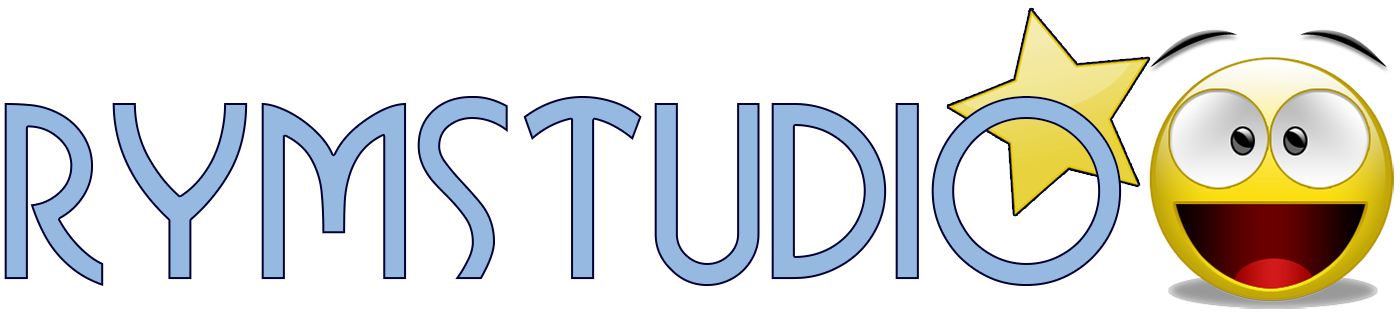























probabilmente la risposta potrebbe essere un “SI!” WinBox è la soluzione di emulazione/virtualizzazione per macchine DOS definitiva…